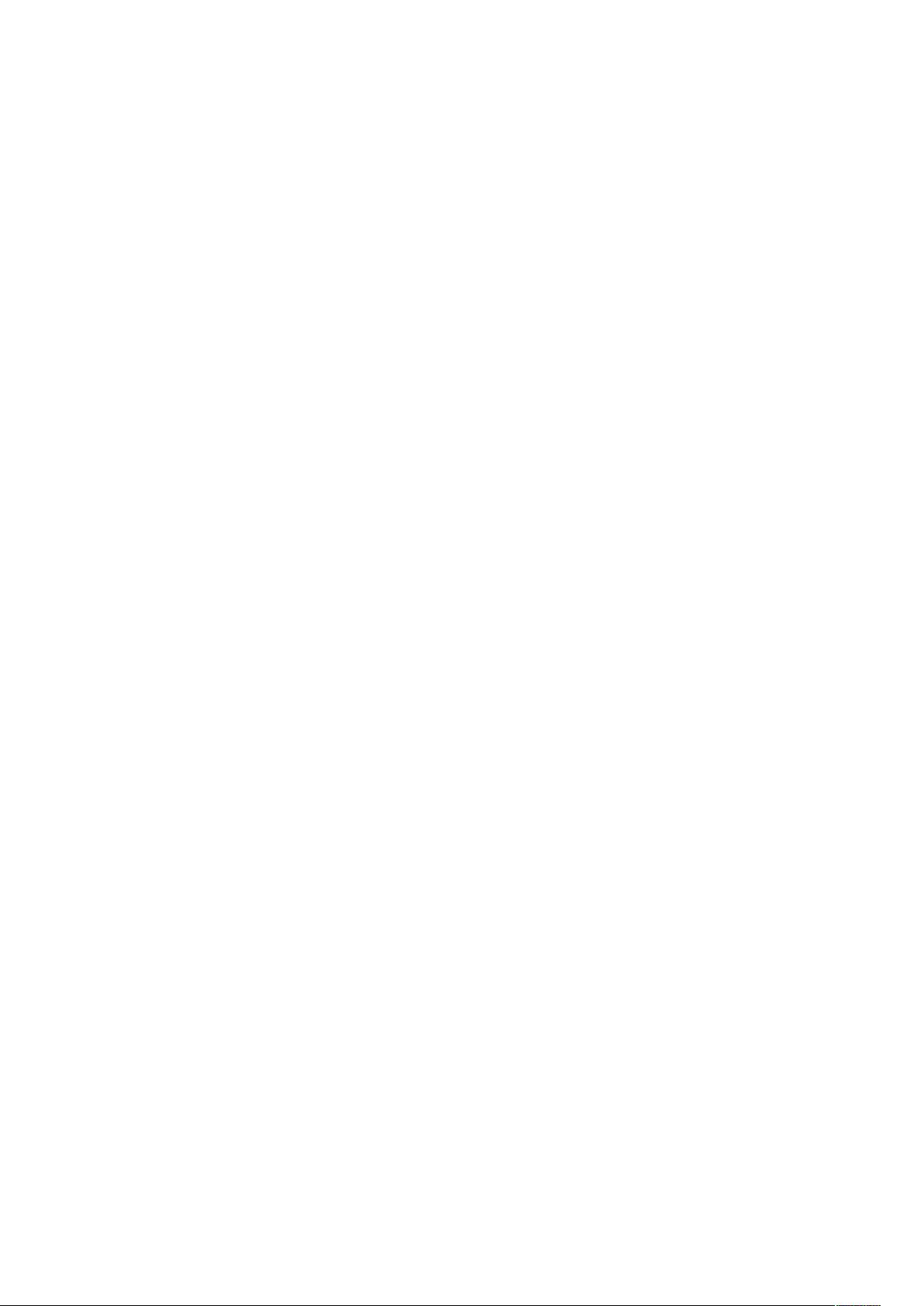IntelliJ IDEA插件安装与使用指南
需积分: 12 148 浏览量
更新于2024-08-05
收藏 669KB DOCX 举报
"本文档详细介绍了如何在IntelliJ IDEA 2020.2版本中安装和使用金蝶容器插件,该插件主要用于替代传统的Tomcat服务器,以便在开发过程中直接与金蝶容器进行交互。"
在IntelliJ IDEA中,金蝶容器插件是一个专为提升开发者效率而设计的工具,尤其适合那些使用Apusic应用服务器(金蝶中间件)的开发团队。以下是对这个插件的详细说明:
1. **插件兼容性与安装**
插件是为IntelliJ IDEA 2020.2版本设计的,确保在该版本下使用最佳。安装插件的方法是通过IDEA的设置菜单,选择“File” -> “Settings”,然后进入“Plugins”页面。在此页面中,选择“Installed”选项,点击“Install Plugin from Disk”,并选择已下载的插件文件aas-idea-tools-202002.zip。安装完成后,插件会出现在已安装列表中。
2. **添加应用服务器**
安装插件后,需要在IDEA中添加Apusic应用服务器。这可以通过“File” -> “Settings” -> “Build, Execution, Deployment” -> “Application Servers”来完成。点击“+”按钮,选择“Apusic Server”进行添加。
3. **配置Apusic Home**
添加服务器后,需要指定Apusic Home路径,这是Apusic应用服务器的安装目录。点击“OK”完成配置。
4. **编辑运行配置**
接下来,配置运行环境。通过“Run” -> “Edit Configurations…”,点击“+”新建一个应用服务器配置,类型选择“ApusicServer/local”。在此处,设置服务器URL(例如http://localhost:6888/),Uname(如admin)和相应的Password(例如admin的密码)。
5. **创建新项目与支持框架**
创建一个新的Java Web项目作为示例。在“File” -> “New” -> “Project”中选择“Java”,然后创建项目名为“mytest”。在项目名称上右键,选择“Add Framework Support”,将项目设置为Web Application。
6. **配置构建工件**
在“Run” -> “Edit Configurations…” -> “+”中选择ApusicServer/local,配置相关的信息,并选择“Build Artifacts”,这确保了项目在运行时能够正确地部署到Apusic应用服务器上。
7. **运行应用程序**
一旦所有配置都完成,就可以运行应用程序了。插件会自动处理与金蝶容器的交互,使得开发者可以直接在IDEA中调试和测试应用,而无需离开开发环境。
通过以上步骤,开发者可以在IntelliJ IDEA中充分利用金蝶容器插件,实现更高效的开发流程,特别是在需要频繁与金蝶容器交互的场景下,这种集成将极大地提高开发效率和工作流的便捷性。
点击了解资源详情
点击了解资源详情
点击了解资源详情
2024-02-18 上传
2020-11-30 上传
2019-07-24 上传
2023-03-11 上传
2019-06-09 上传
2024-07-24 上传
码屌丝
- 粉丝: 4
- 资源: 14
最新资源
- Apress Beginning PL/SQL From Novice to Professional Aug 2007
- ARM教程全集_是你进入ARM好帮手
- Python 中文手册
- DFD introduction
- STM32F10x参考手册
- 2006年下半年软件设计师试卷
- GDB不完全手册.doc
- Makefile详细操作指南.pdf
- gdb中文操作手册-debug
- 数据库第四版答案王珊主编
- stc12c4051ad
- QC API 编程实践,有点技术含量的好东东!
- 数据结构的链式基数排序
- div+css网页设计
- ubuntu8.04速成手册1.0pdf
- 基于FPGA的快速浮点除法器IP核的实现